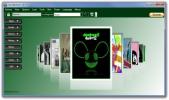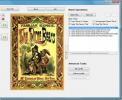أضف نفس نمط الطبقة إلى طبقة متعددة في Photoshop CC
لطالما كانت أنماط الطبقات جزءًا من ميزات Photoshop. يمكنك استخدامها لإضافة حد اللون ، والتوهج الداخلي أو الخارجي ، والظل المسقط ، والتراكب اللوني ، والتراكب المتدرج ، والمزيد إلى طبقة واحدة. تعد أنماط الطبقة مفيدة جدًا ولكن الإصدارات القديمة من Photoshop تتيح لك تطبيق نمط طبقة مرة واحدة على طبقة معينة. على سبيل المثال ، يمكنك فقط إضافة حد واحد إلى طبقة. اعتبارًا من Photoshop CC 2017 ، تمت إزالة هذا القيد بحيث يمكنك إضافة نفس نمط الطبقة إلى طبقة واحدة عدة مرات. إليك الطريقة.
افتح ملف Photoshop وانقر نقرًا مزدوجًا فوق طبقة لإظهار نافذة تحديد نمط الطبقة. سترى بعض الأنماط بجانبها زر زائد. هذه هي الأنماط التي يمكن تطبيقها عدة مرات على نفس الطبقة. يمكنك استخدام أنماط متعددة لإنشاء تنوعات مثل نوعين مختلفين من الظل المسقط. هناك بعض الأنماط التي لا يمكنك تطبيقها عدة مرات لأنها لن تكون منطقية. تتضمن هذه الأنماط أنماط التوهج الداخلي والخارجي وتراكب النمط.
لتطبيق نمط ، انقر نقرًا مزدوجًا عليه وقم بتخصيصه ليبدو بالشكل الذي تريده. بمجرد إضافة النمط ، انقر فوق زر علامة الجمع الموجود بجانبه لإضافته مرة ثانية. يمكنك تخصيصه بشكل مستقل عن النمط السابق بمعلمات مختلفة تمامًا. انقر فوق "موافق" لتطبيق النمط. كرر ذلك عدة مرات كما تريد لتطبيق نفس النمط.

يمكنك رؤية نمط "Drop Shadow" مطبق مرتين في لقطة الشاشة أدناه. تمت إضافته إلى علامة مميزة مرة واحدة في ظل رمادي ومرة واحدة باللون الوردي لتوضيح شكل طبقة مزدوجة.

قد تختلف النتائج الخاصة بك اعتمادًا على كيفية تطبيق النمط والأسلوب الذي تقوم بتطبيقه. في معظم الحالات ، ستحتاج إلى تعديل الأنماط بشكل كبير لجعلها تبدو جيدة ولكن هذا هو المكان الذي تأتي فيه تجربتك وإبداعك.
بحث
المشاركات الاخيرة
كيفية جدولة إغلاق التطبيق على Windows 10
تستطيع جدولة عند إيقاف تشغيل Windows 10. يمكنك القيام بذلك باستخدام...
MyCollection: إدارة جميع معلومات الوسائط والتحديث التلقائي من الويب
myCollections هو تطبيق مفتوح المصدر لمساعدتك في إدارة التطبيقات وال...
تحرير معلومات البيانات الوصفية لملفات EPUB
محرر EPub Metadata هي أداة بسيطة تساعدك على عرض وتحرير البيانات الو...